Google Übersetzer
DIESER DIENST KANN ÜBERSETZUNGEN ENTHALTEN, DIE VON GOOGLE BEREITGESTELLT WERDEN. GOOGLE SCHLIESST IN BEZUG AUF DIE ÜBERSETZUNGEN JEGLICHE HAFTUNG AUS, SEI SIE AUSDRÜCKLICH ODER STILLSCHWEIGEND, EINSCHLIESSLICH JEGLICHER HAFTUNG FÜR DIE GENAUIGKEIT, ZUVERLÄSSIGKEIT UND JEGLICHE STILLSCHWEIGENDE HAFTUNG FÜR DIE MARKTGÄNGIGKEIT, EIGNUNG FÜR EINEN BESTIMMTEN ZWECK UND NICHTVERLETZUNG FREMDER RECHTE.
Die Referenzanleitungen von Nikon Corporation (im Folgenden "Nikon") wurden zur Vereinfachung für die Nutzer mit Übersetzungssoftware übersetzt, die durch den Google Übersetzer bereitgestellt wird. Es wurden angemessene Anstrengungen unternommen, damit diese Übersetzung richtig ist. Eine automatische Übersetzung ist jedoch nicht perfekt und auch nicht geeignet, die Übersetzung durch einen Menschen zu ersetzen. Die hier als Service für die Nutzer der Referenzanleitungen von Nikon bereitgestellten Übersetzungen unterliegen keiner Mängelgewähr. Es wird keine Haftung, weder ausdrücklich noch stillschweigend, für die Genauigkeit, Zuverlässigkeit oder Richtigkeit der Übersetzungen aus dem Englischen in eine andere Sprache übernommen. Einige Inhalte wie Bilder, Videos, Flash usw. wurden eventuell aufgrund der Einschränkungen der Übersetzungssoftware nicht korrekt übersetzt.
Der offizielle Text ist die englische Version der Referenzanleitungen. Abweichungen oder Unterschiede, die durch die Übersetzung entstehen, sind nicht bindend und haben keine rechtliche Wirkung in Bezug auf die Einhaltung von oder den Verstoß gegen Vorschriften und Gesetze. Sollten Fragen hinsichtlich der Richtigkeit der Informationen in den übersetzten Referenzanleitungen auftauchen, lesen Sie die englische Version der Anleitungen, bei der es sich um die offizielle Version handelt.
Kamerasteuerung
Sucher
- Wenn Sie Ihr Auge auf den Sucher richten, wird der Augensensor aktiviert und die Anzeige vom Monitor auf den Sucher umgeschaltet. Beachten Sie, dass der Augensensor auch auf andere Objekte reagiert, beispielsweise auf Ihre Finger.
- Der Sucher kann auf Wunsch für Menüs und Wiedergabe genutzt werden.
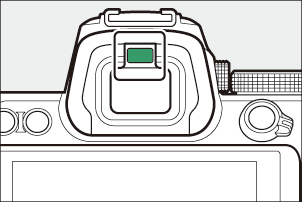
Die Dioptrieneinstellungssteuerung
- Der Sucher kann durch Anheben und Drehen des Dioptrieneinstellknopfs fokussiert werden.
- Achten Sie darauf, Ihre Finger oder Fingernägel nicht in die Augen zu stecken.
- Nach der Dioptrieneinstellung schieben Sie den Dioptrieneinstellknopf wieder in seine ursprüngliche Position.

Wenn Sie den Sucher über einen längeren Zeitraum verwenden, können Sie für die benutzerdefinierte Einstellung d7 [ Einstellungen auf Live-Ansicht anwenden] die Option [ Aus ] wählen, um sicherzustellen, dass die Helligkeit und der Farbton des Suchers für eine einfachere Betrachtung angepasst werden.
Die M Taste (Monitormodus).
Drücken Sie die M Taste, um zwischen Sucher- und Monitoranzeige zu wechseln.

Drücken Sie die M Taste, um wie folgt durch die Anzeigen zu blättern.
[ Automatischer Displaywechsel ]: Die Kamera wechselt basierend auf den Informationen des Augensensors automatisch zwischen Sucher- und Monitoranzeige.


[ Nur Sucher ]: Der Monitor bleibt leer. Der Sucher wird für Aufnahme, Menüs und Wiedergabe verwendet.


[ Nur Monitor ]: Der Monitor wird für Aufnahme, Menüs und Wiedergabe verwendet. Die Sucheranzeige bleibt leer, selbst wenn Sie Ihr Auge auf den Sucher richten.


[ Sucher priorisieren ]: Die Kamera funktioniert ähnlich wie bestehende digitale Spiegelreflexkameras.
- Wenn Sie im Fotomodus Ihr Auge auf den Sucher richten, wird der Sucher eingeschaltet. Der Monitor bleibt ausgeschaltet, nachdem Sie Ihr Auge weggenommen haben.
- Während des Filmmodus oder der Wiedergabe oder während der Anzeige von Menüs wechselt die Kamera basierend auf den Informationen des Augensensors automatisch zwischen Sucher und Monitor.

Das Modus-Wahlrad
Drehen Sie das Modus-Wahlrad, um einen Aufnahmemodus auszuwählen.
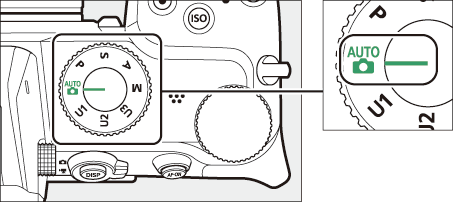
| Modus | Beschreibung | |
|---|---|---|
| b | Auto | Ein einfacher „Point-and-Shoot“-Modus, bei dem die Kamera die Einstellungen übernimmt ( 0 Fotografieren ( b Modus) , Filmaufnahmen ( b Modus) ). |
| P | Automatisch programmiert | Die Kamera stellt Verschlusszeit und Blende für eine optimale Belichtung ein. |
| S | Blendenautomatik | Sie wählen die Verschlusszeit; Die Kamera wählt die Blende für beste Ergebnisse. |
| A | Zeitautomatik | Sie wählen die Blende; Die Kamera wählt die Verschlusszeit für optimale Ergebnisse. |
| M | Handbuch | Sie steuern sowohl Verschlusszeit als auch Blende. |
| U1 U2 U3 |
Benutzereinstellungsmodi | Weisen Sie diesen Positionen häufig verwendete Einstellungen zu, um sie schnell abrufen zu können. |
Die Befehlszifferblätter
Drehen Sie die Einstellräder, um Einstellungen für Verschlusszeit, Blende oder die anderen Kamerasteuerungen zugewiesenen Funktionen auszuwählen.

Die S -Taste
Passen Sie die Lichtempfindlichkeit der Kamera (ISO-Empfindlichkeit) entsprechend den Lichtverhältnissen an.

Fotomodus
Die ISO-Empfindlichkeit kann angepasst werden, indem Sie die S Taste gedrückt halten und das Haupteinstellrad drehen.
- In den Modi P , S , A und M können Sie die S Taste gedrückt halten und das vordere Einstellrad drehen, um zwischen „ ISO AUTO “ (automatische ISO-Empfindlichkeitssteuerung aktiviert) und „ ISO “ (automatische ISO-Empfindlichkeitssteuerung deaktiviert) auszuwählen.
- Im b Modus ist standardmäßig „ ISO AUTO “ (automatische ISO-Empfindlichkeitssteuerung aktiviert) ausgewählt. Halten Sie die S-Taste gedrückt und drehen Sie das Haupteinstellrad, um zwischen „ ISO AUTO “ und „ ISO “ zu wechseln (automatische ISO-Empfindlichkeitssteuerung deaktiviert).
Filmmodus
Die ISO-Empfindlichkeit kann angepasst werden, indem Sie die S Taste gedrückt halten und das Haupteinstellrad drehen. Die ISO-Empfindlichkeit für Filmaufnahmen kann nur im Modus M angepasst werden.
- Der für [ ISO-Empfindlichkeitseinstellungen ] > [ ISO-Empfindlichkeit (Modus M) ] ausgewählte Wert gilt, wenn [ Aus ] für [ ISO-Empfindlichkeitseinstellungen ] > [ Automatische ISO-Steuerung (Modus M) ] ausgewählt ist.
- Sie können zwischen „ ISO AUTO “ (automatische ISO-Empfindlichkeitssteuerung aktiviert) und „ ISO “ (automatische ISO-Empfindlichkeitssteuerung deaktiviert) wählen, indem Sie die S -Taste gedrückt halten und das vordere Einstellrad drehen.
Die E Taste (Belichtungskorrektur).
Ändern Sie die Belichtung gegenüber dem von der Kamera vorgeschlagenen Wert. Mithilfe der Belichtungskorrektur können Bilder heller oder dunkler gemacht werden.

−1 EV

Keine Belichtungskorrektur

+1 EV
- Die Belichtungskorrektur kann angepasst werden, indem Sie die E Taste gedrückt halten und eines der Einstellräder drehen.
- Höhere Werte machen das Motiv heller, niedrigere Werte dunkler.

Touch-Steuerung
Der berührungsempfindliche Monitor bietet eine Vielzahl von Bedienelementen, die durch Berühren des Displays mit den Fingern bedient werden können. Beim Fotografieren mit dem Sucher sind die Touch-Bedienelemente deaktiviert und können nicht zum Fokussieren oder Ähnlichem verwendet werden.
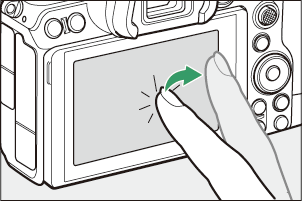
Fokussieren und Auslösen des Verschlusses
- Berühren Sie den Monitor, um auf den ausgewählten Punkt zu fokussieren (Touch-AF).
- Im Fotomodus wird der Verschluss ausgelöst, wenn Sie Ihren Finger vom Display nehmen (Touch-Auslöser).

- Die Touch-Shutter-/AF-Einstellungen können durch Tippen auf das W Symbol ( 0 Der Touch-Shutter ) angepasst werden.
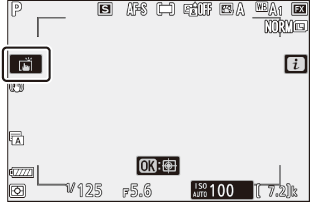
Anpassen der Einstellungen
- Tippen Sie auf die hervorgehobenen Einstellungen im Display.
- Sie können dann die gewünschte Option auswählen, indem Sie auf Symbole oder Schieberegler tippen.
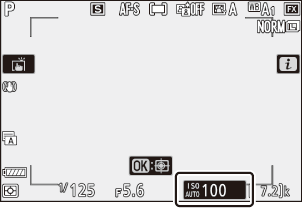
- Tippen Sie auf Z oder drücken Sie J , um die ausgewählte Option auszuwählen und zur vorherigen Anzeige zurückzukehren.
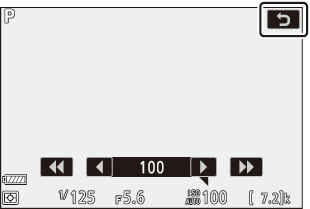
Wiedergabe
- Wischen Sie nach links oder rechts, um während der Vollbildwiedergabe andere Bilder anzuzeigen.

- Bei der Vollbildwiedergabe wird durch Berühren der Unterseite des Displays eine Bildvorlaufleiste angezeigt. Bewegen Sie Ihren Finger nach links oder rechts über die Leiste, um schnell zu anderen Bildern zu scrollen.
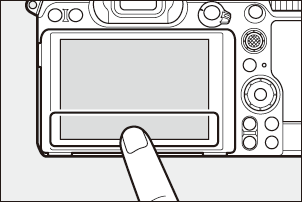
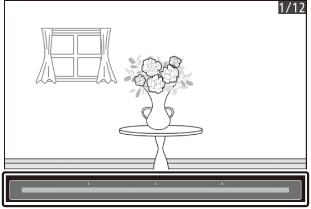
- Um ein während der Vollbildwiedergabe angezeigtes Bild zu vergrößern, verwenden Sie eine Streckgeste oder tippen Sie zweimal schnell auf das Display. Sie können das Zoomverhältnis anpassen, indem Sie Dehnungsgesten zum Vergrößern und Pinch-Gesten zum Verkleinern verwenden.
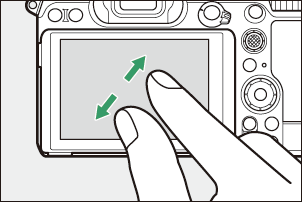
- Verwenden Sie Schiebegesten, um während des Zoomens andere Teile des Bildes anzuzeigen.
- Wenn Sie bei aktiviertem Zoom zweimal schnell auf das Display tippen, wird der Zoom abgebrochen.
- Um zu einer Miniaturansicht „herauszuzoomen“, verwenden Sie während der Vollbildwiedergabe eine Pinch-Geste. Mithilfe der Pinch- und Stretch-Funktion können Sie die Anzahl der angezeigten Bilder aus 4, 9 und 72 Bildern auswählen.
- Wenn Sie bei der Anzeige von 72 Bildern eine Pinch-Geste verwenden, wird die Kalenderwiedergabe ausgewählt. Verwenden Sie eine Streckgeste, um zur 72-Frame-Anzeige zurückzukehren.
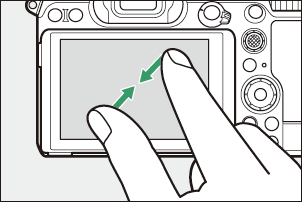
Filme ansehen
- Filme werden durch ein 1 -Symbol gekennzeichnet; Um die Wiedergabe zu starten, tippen Sie auf die Bildschirmanleitung.
- Tippen Sie zum Anhalten auf das Display. Tippen Sie erneut, um fortzufahren.
- Tippen Sie auf Z , um zur Vollbildwiedergabe zu wechseln.

Das i Menü
- Tippen Sie auf das i Symbol, um während der Aufnahme das i Menü anzuzeigen ( 0 Die i Taste (das i Menü) , Das i Menü ).
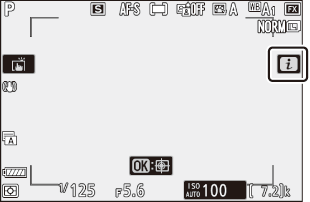
- Tippen Sie auf Elemente, um Optionen anzuzeigen und zu ändern.
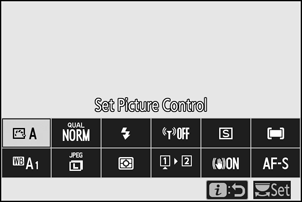
Texteingabe
-
Wenn eine Tastatur angezeigt wird, können Sie Text eingeben, indem Sie auf die Tasten tippen.
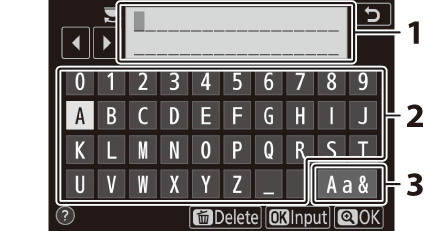
- Textanzeigebereich
- Tastaturbereich
- Tastaturauswahl
- Um den Cursor zu positionieren, tippen Sie auf e oder f oder tippen Sie direkt in den Textanzeigebereich.
- Um durch die Groß- und Kleinschreibung sowie die Symboltastatur zu blättern, tippen Sie auf die Tastaturauswahlschaltfläche.
Navigieren durch die Menüs
- Zum Scrollen nach oben oder unten wischen.
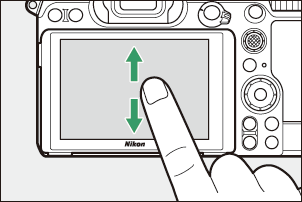
- Tippen Sie auf ein Menüsymbol, um ein Menü auszuwählen.

- Tippen Sie auf Menüelemente, um Optionen anzuzeigen. Sie können dann die gewünschte Option auswählen, indem Sie auf Symbole oder Schieberegler tippen.
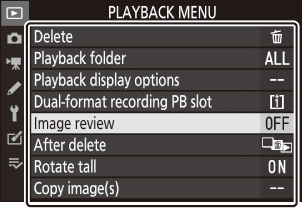
- Um den Vorgang zu beenden, ohne die Einstellungen zu ändern, tippen Sie auf Z .
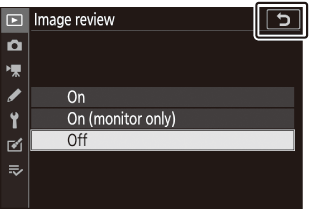
- Der Touchscreen reagiert auf statische Elektrizität. Bei Berührung mit Fingernägeln oder behandschuhten Händen reagiert es möglicherweise nicht.
- Berühren Sie den Bildschirm nicht mit scharfen Gegenständen.
- Wenden Sie keine übermäßige Kraft an.
- Der Bildschirm reagiert möglicherweise nicht, wenn er mit Schutzfolien von Drittanbietern bedeckt ist.
- Der Bildschirm reagiert möglicherweise nicht, wenn er an mehreren Stellen gleichzeitig berührt wird.
Die DISP -Taste
Verwenden Sie die DISP- Taste, um durch die folgenden Anzeigen zu blättern:

Fotomodus
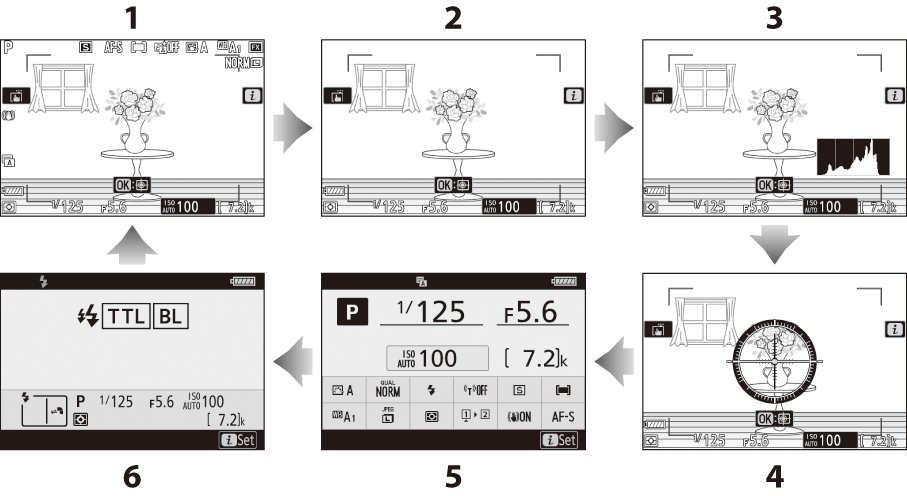
- Blinker an
- Vereinfachte Darstellung
- Histogramm 1, 2
- Virtueller Horizont
- Informationsanzeige ( 0 Fotomodus )
- Blitzinfo ( 0 Blitzinfo für Kamerageräte , Blitzinfo für Remote-Geräte ) 3
Wird angezeigt, wenn [ Ein ] für die benutzerdefinierte Einstellung d7 [ Einstellungen auf Live-Ansicht anwenden ] ausgewählt ist.
Wird nicht angezeigt, wenn während der Mehrfachbelichtungsfotografie [ Ein ] für [ Überlagerungsaufnahme ] ausgewählt ist.
Wird angezeigt, wenn ein optionales Blitzgerät SB-5000, SB-500, SB-400 oder SB-300 auf dem Zubehörschuh montiert ist oder eine drahtlose Fernbedienung WR-R10 ein Blitzgerät per Funk-Blitzsteuerung steuert.
Filmmodus
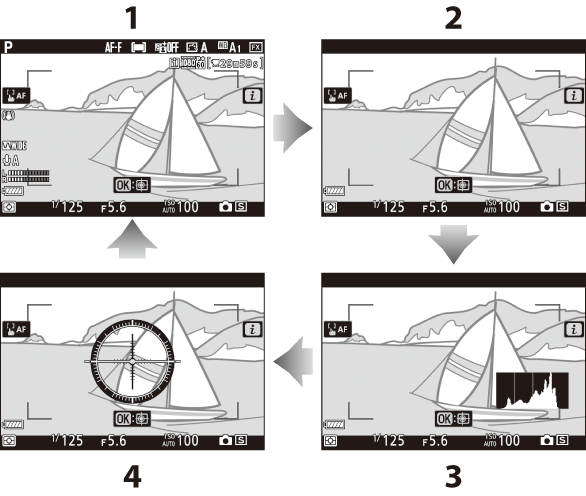
- Blinker an
- Vereinfachte Darstellung
- Histogramm
- Virtueller Horizont
Die Tasten X und W ( Q ).
Vergrößern oder verkleinern Sie die Anzeige im Monitor während der Aufnahme oder Wiedergabe.
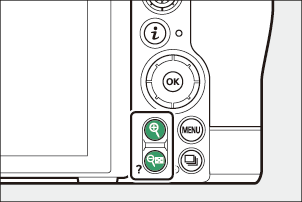
Schießen
Drücken Sie X um die Ansicht durch das Objektiv während der Aufnahme zu vergrößern. Drücken Sie X , um das Zoomverhältnis zu erhöhen, und W ( Q ), um herauszuzoomen.
Wiedergabe
Drücken Sie X , um Bilder während der Vollbildwiedergabe zu vergrößern. Drücken Sie X , um das Zoomverhältnis zu erhöhen, und W ( Q ), um herauszuzoomen. Wenn Sie W ( Q ) drücken, während das Bild als Vollbild angezeigt wird, wird auf die Miniaturbildliste „herausgezoomt“. Wenn Sie W ( Q ) drücken, wenn 72 Bilder angezeigt werden, wird die Kalenderwiedergabe ausgewählt.
Der Unterselektor
Drücken Sie den Unterwähler nach oben, unten, links oder rechts, um den Fokuspunkt auszuwählen. Halten Sie die Mitte des Auswahlschalters gedrückt, um Fokus und Belichtung zu speichern ( 0 Der Unterauswahlschalter ).

Die AF-ON- Taste
Die AF-ON- Taste kann zum Fokussieren im Autofokus-Modus verwendet werden.

Der G Knopf
Drücken Sie die G Taste, um die Menüs anzuzeigen.


- D [ WIEDERGABEMENÜ ] ( 0 Das Wiedergabemenü )
- C [ FOTOAUFNAHMEMENÜ ] ( 0 Das Fotoaufnahmemenü )
- 1 [ FILMAUFNAHMEMENÜ ] ( 0 Das Filmaufnahmemenü )
- A [ BENUTZERDEFINIERTES EINSTELLUNGSMENÜ ] ( 0 Benutzerdefiniertes Einstellungsmenü )
- B [ SETUP-MENÜ ] ( 0 Das Setup-Menü )
- N [ RETOUCH-MENÜ ] ( 0 Das Retusche-Menü )
- O [ MEIN MENÜ ]/ m [ LETZTE EINSTELLUNGEN ] * ( 0 Mein Menü/Letzte Einstellungen )
- Das d Hilfesymbol ( 0 Das d Symbol (Hilfe) )
- Aktuelle Einstellungen
Sie können das angezeigte Menü auswählen. Die Standardeinstellung ist [ MEIN MENÜ ].
Verwendung der Menüs
Sie können mit dem Multifunktionswähler und J Taste durch die Menüs navigieren.
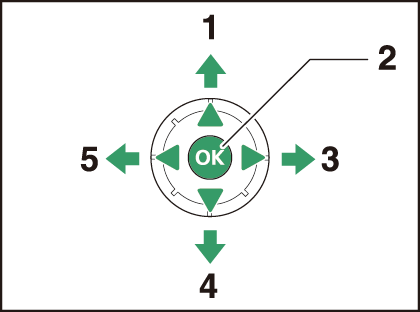
- Cursor nach oben bewegen
- Markiertes Element auswählen
- Untermenü anzeigen, markiertes Element auswählen oder Cursor nach rechts bewegen
- Cursor nach unten bewegen
- Abbrechen und zum vorherigen Menü zurückkehren oder den Cursor nach links bewegen
-
Markieren Sie das Symbol für das aktuelle Menü.
Drücken Sie 4 , um den Cursor im Menüauswahlbereich zu platzieren.
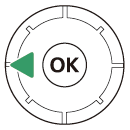

-
Wählen Sie ein Menü aus.
Drücken Sie 1 oder 3 , um das gewünschte Menü auszuwählen.

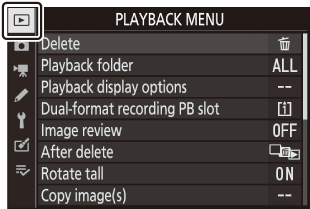
-
Positionieren Sie den Cursor im ausgewählten Menü.
Drücken Sie 2 , um den Cursor im ausgewählten Menü zu positionieren.
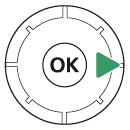
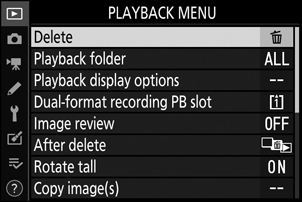
-
Markieren Sie einen Menüpunkt.
Drücken Sie 1 oder 3 , um einen Menüpunkt hervorzuheben.

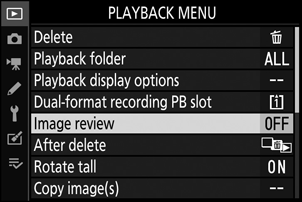
-
Anzeigeoptionen.
Drücken Sie 2 , um Optionen für den ausgewählten Menüpunkt anzuzeigen.
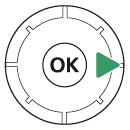
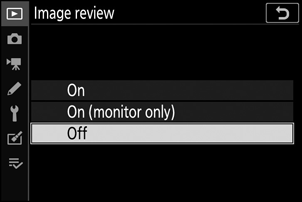
-
Markieren Sie eine Option.
Drücken Sie 1 oder 3 , um eine Option zu markieren.

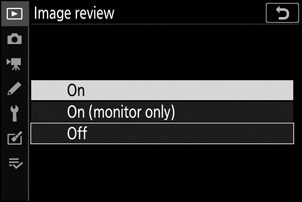
-
Wählen Sie die hervorgehobene Option aus.
- Drücken Sie J , um die hervorgehobene Option auszuwählen.
- Um den Vorgang zu beenden, ohne eine Auswahl zu treffen, drücken Sie die G Taste.
- Um die Menüs zu verlassen und zum Aufnahmemodus zurückzukehren, drücken Sie den Auslöser halb durch.

Je nach Modus und Kamerastatus sind einige Elemente und Menüoptionen möglicherweise nicht verfügbar. Nicht verfügbare Artikel werden grau angezeigt.
- Sofern verfügbar, kann eine Beschreibung des aktuell ausgewählten Elements durch Drücken der Taste W ( Q ) angezeigt werden.
- Drücken Sie 1 oder 3 , um zu scrollen.
- Drücken Sie erneut W ( Q ), um zu den Menüs zurückzukehren.
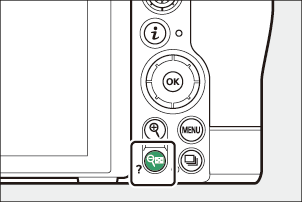
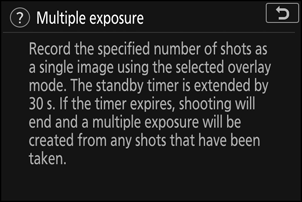
Sie können die Menüs auch mit Touch-Bedienelementen navigieren ( 0 Touch-Bedienelemente ).
Die i Taste (das i Menü)
Um schnell auf häufig verwendete Einstellungen zuzugreifen, drücken Sie die i Taste oder tippen Sie auf das i Symbol, um das i Menü anzuzeigen.
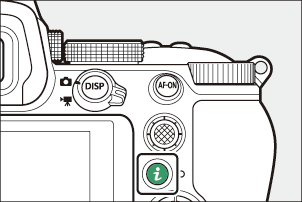
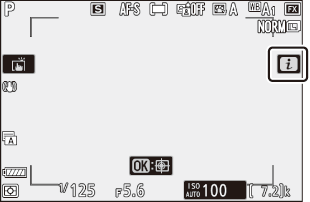
- Im Fotomodus und im Filmmodus werden unterschiedliche Menüs angezeigt.
- Optionen können angezeigt werden, indem Sie auf Elemente im Display tippen oder Elemente markieren und J drücken; Die Auswahl kann dann mit dem Multifunktionswähler getroffen werden.
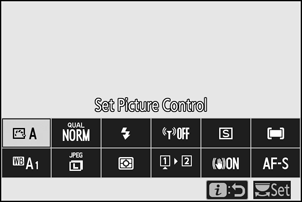
- Elemente, für die die Kamera eine Bildschirmanleitung anzeigt, können angepasst werden, indem Sie sie im i Menü markieren und ein Einstellrad drehen. In einigen Fällen können Anpassungen sowohl mit dem Haupt- als auch mit dem Unter-Einstellrad vorgenommen werden.
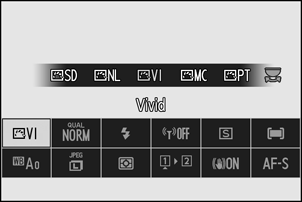
Durch Drücken der i Taste während der Wiedergabe wird ein kontextsensitives i Menü mit häufig verwendeten Wiedergabeoptionen angezeigt.

Anpassen des i Menüs
Die im Fotomodus- i Menü angezeigten Elemente können mit der benutzerdefinierten Einstellung f1 oder g1 [ i Menü anpassen ] ausgewählt werden.
-
Markieren Sie die benutzerdefinierte Einstellung f1 oder g1 [ Menü i anpassen ] und drücken Sie J
Informationen zur Verwendung der Menüs finden Sie unter „Die G Taste“ ( 0 Die G -Taste ).
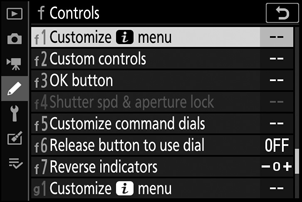
-
Markieren Sie die Position, die Sie ändern möchten, und drücken Sie J .
Eine Liste der für die ausgewählte Position verfügbaren Elemente wird angezeigt.
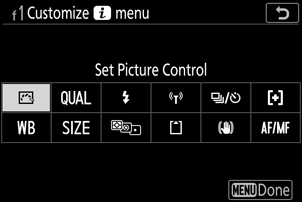
-
Markieren Sie das gewünschte Element und drücken Sie J .
- Der Artikel wird der ausgewählten Position zugewiesen und die in Schritt 2 gezeigten Optionen werden angezeigt.
- Wiederholen Sie die Schritte 2 und 3 nach Bedarf.
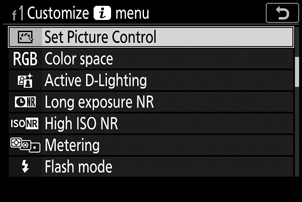
-
Drücken Sie die G Taste.
Die Änderungen werden gespeichert und das Menü „Benutzerdefinierte Einstellungen“ wird angezeigt.
Die Tasten Fn1 und Fn2
Verwenden Sie die Fn1- oder Fn2- Taste, um schnell auf ausgewählte Einstellungen zuzugreifen.
- Standardmäßig ist der Fn1- Taste der Weißabgleich ( 0 White Balance ) und der Fn2- Taste die Auswahl des Fokus- und AF-Bereichsmodus ( 0 Focus ) zugewiesen.
- Die zugewiesene Einstellung kann angepasst werden, indem Sie die Taste Fn1 oder Fn2 gedrückt halten und die Einstellräder drehen. In einigen Fällen können Anpassungen sowohl mit dem Haupt- als auch mit dem Unter-Einstellrad vorgenommen werden.

Auswählen der Rollen für die Tasten Fn1 und Fn2
Die Rollen der Fn1- und Fn2- Tasten können mit der benutzerdefinierten Einstellung f2 oder g2 [ Benutzerdefinierte Steuerung ] > [ Fn1-Taste ] und [ Fn2-Taste ] ausgewählt werden.
-
Markieren Sie die benutzerdefinierte Einstellung f2 oder g2 [ Individuelle Steuerung ] und drücken Sie J
Informationen zur Verwendung der Menüs finden Sie unter „Die G Taste“ ( 0 Die G -Taste ).

-
Markieren Sie die Option für die gewünschte Schaltfläche und drücken Sie J .
Eine Liste der für die ausgewählte Schaltfläche verfügbaren Elemente wird angezeigt.

-
Markieren Sie das gewünschte Element und drücken Sie J .
- Das Element wird der ausgewählten Schaltfläche zugewiesen und die in Schritt 2 gezeigten Optionen werden angezeigt.
- Wiederholen Sie die Schritte 2 und 3, um der verbleibenden Schaltfläche eine Rolle zuzuweisen.
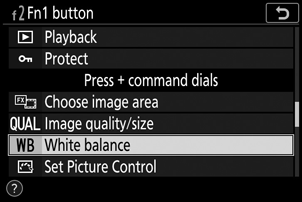
-
Drücken Sie die G Taste.
Die Änderungen werden gespeichert und das Menü „Benutzerdefinierte Einstellungen“ wird angezeigt.

